Регистрация адреса И-факса
Можно сохранять адрес И-факса, режим и параметры адресата.
1.
Нажмите клавиши  → [Сканировать и отправить] → [Адресная книга].
→ [Сканировать и отправить] → [Адресная книга].
 → [Сканировать и отправить] → [Адресная книга].
→ [Сканировать и отправить] → [Адресная книга].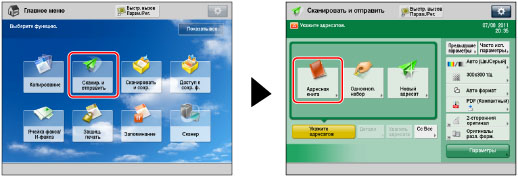
2.
Нажмите клавишу [Регистр./Правка].
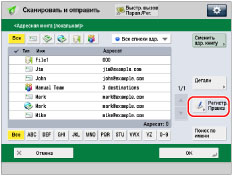
3.
Нажмите клавишу [Зарегистр. нов. адр.].
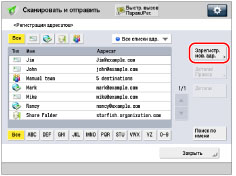
4.
Нажмите клавишу [И-факс].

5.
Нажмите клавишу [Имя].
6.
Введите имя адресата → нажмите клавишу [OK].
Зарегистрированное имя используется в качестве отображаемого имени для адреса электронной почты.
ПРИМЕЧАНИЕ |
Первый символ, указанный для имени, используется для сортировки списка адресатов при нажатии клавиш [ABC], [DEF] и [GHI] на экране Адресная книга. Если на экране Адресная книга нажать клавишу [Поиск по имени], отображается экран, позволяющий сузить диапазон поиска в адресной книге. |
7.
Нажмите разворачивающийся список → выберите один из списков адресов 1–10.

Списки адресов – это удобный способ классификации адресатов.
8.
Нажмите разворачивающийся список <Режим:> → выберите требуемый режим.
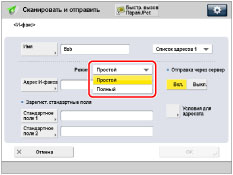
Подробные сведения о параметрах см. на шаге 3 раздела "Указание адресатов путем ввода адреса И-факса".
9.
Нажмите клавишу [Адрес И-факса].
10.
Введите адрес И-факса → нажмите клавишу [OK].
ПРИМЕЧАНИЕ |
Если документы не передаются через сервер и IP-адрес не регистрируется на сервере DNS, используйте следующий формат для ввода имени домена: (пользователь)@(IP-адрес получателя). |
11.
Укажите требуемую настройку для пункта <Отпр. через сервер>.
Задайте требуемые значения для параметров [Стандартное поле 1] и [Стандартное поле 2].
Стандартное поле 1 и Стандартное поле 2 — это параметры, необходимые для использования службы И-факса. Для получения более подробных сведений обратитесь к провайдеру.
ПРИМЕЧАНИЕ |
После нажатия клавиши [OK] заполненное стандартное поле отображается на экране параметров И-факса в виде "звездочек" (********). |
Дополнительные сведения об отправке через сервер см. на шаге 8 раздела "Указание адресатов путем ввода адреса И-факса".
12.
Нажмите клавишу [Условия для адресата].
13.
Задайте условия для адресата → нажмите клавишу [OK].
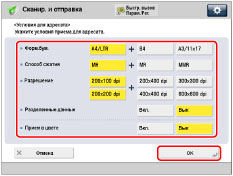
<Формат бумаги>: | Задайте формат бумаги, с которым требуется производить отправку. Формат A5 включен в опцию [A4/LTR]. |
<Способ сжатия>: | MH (Modified Huffman): этот способ позволяет сканировать и сжимать большие области белых и черных точек. MR (Modified Read): этот способ позволяет сканировать и сжимать большие области белых и черных точек. Работает быстрее, чем MH. MMR (Modified Modified Read): этот способ является адаптацией способа Modified Read, первоначально для использования в цифровых аппаратах. Работает быстрее, чем MR. |
<Разрешение>: | задайте разрешение, которое может принимать получатель. |
<Разделенные данные>: | выберите [Вкл.], если аппарат получателя имеет функцию для объединения принятых разделенных данных, или значение [Выкл.], если не имеет. Если размер отправляемых данных превышает значение, заданное для параметра [Макс. объем данных для отправки], при отправке производится разделение данных. Если размер отправляемых данных превышает значение, заданное для параметра [Макс. объем данных для отправки], когда выбрано значение [Выкл.], происходит ошибка отправки. Указания по заданию максимального размера данных для отправки см. в разделе "Максимальный размер данных для передачи". |
<Прием в цвете>: | укажите, поддерживает ли адресат прием в цвете или нет. Если адресат поддерживает прием в цвете, нажмите клавиши [Вкл.] → [Далее] → задайте формат бумаги и разрешение. Если адресат не поддерживает прием в цвете, нажмите клавишу [Выкл.] → задайте формат бумаги, способ сжатия и разрешение. |
ВАЖНО |
Задайте параметры передачи в соответствии с характеристиками аппарата получателя. Если заданы условия, которые не поддерживаются аппаратом получателя, то возможна ошибка передачи. |
14.
Нажмите клавишу [OK].
Если используется управление номерами доступа адресной книги, выполните процедуру из шага 11 раздела "Регистрация адреса электронной почты".
15.
Нажмите клавиши [Закрыть] → [OK].